
Ahnenblatt(家谱树状图软件)
v3.03 官方版- 软件大小:10.9 MB
- 更新日期:2019-12-05 13:12
- 软件语言:简体中文
- 软件类别:杂类工具
- 软件授权:免费版
- 软件官网:待审核
- 适用平台:WinXP, Win7, Win8, Win10, WinAll
- 软件厂商:

软件介绍 人气软件 下载地址
Ahnenblatt是一款功能强大的家谱树状图软件,软件旨在为用户提供一个所见所得的家谱树状图创建界面,并为您提供丰富的工具,帮助用户高效创建家谱树状图,首先,您可以向该程序添加新人员,以及姓名,出生和死亡日期(如有必要),职业,性别,父母,兄弟姐妹,婚姻,孩子以及您认为重要的其他注释。支持添加BMP,GIF,JPG,PNG,DOC,RTF,PDF,ODT,WAV,MP3,MPG,AVI,MOV相关的图片,文档,音频或视频文件。您可以将所有数据以CSV,XML,HTML,TT,HPJ,GED或AHN扩展名保存到文件中,以备妥用或进一步使用,同时还可以通过电子邮件将其打印或发送给其他人。完成输入与创建后,可以使用“可行性检查”的专用功能来检查您的所有信息,同时您也可以转到带有错误的条目,从而调整数据、合并人员或删除整个组。总的来说,通过Ahnenblatt,您只需单击几下,您就可以创建包含祖先,后代,家庭等相关信息的家族树状图。
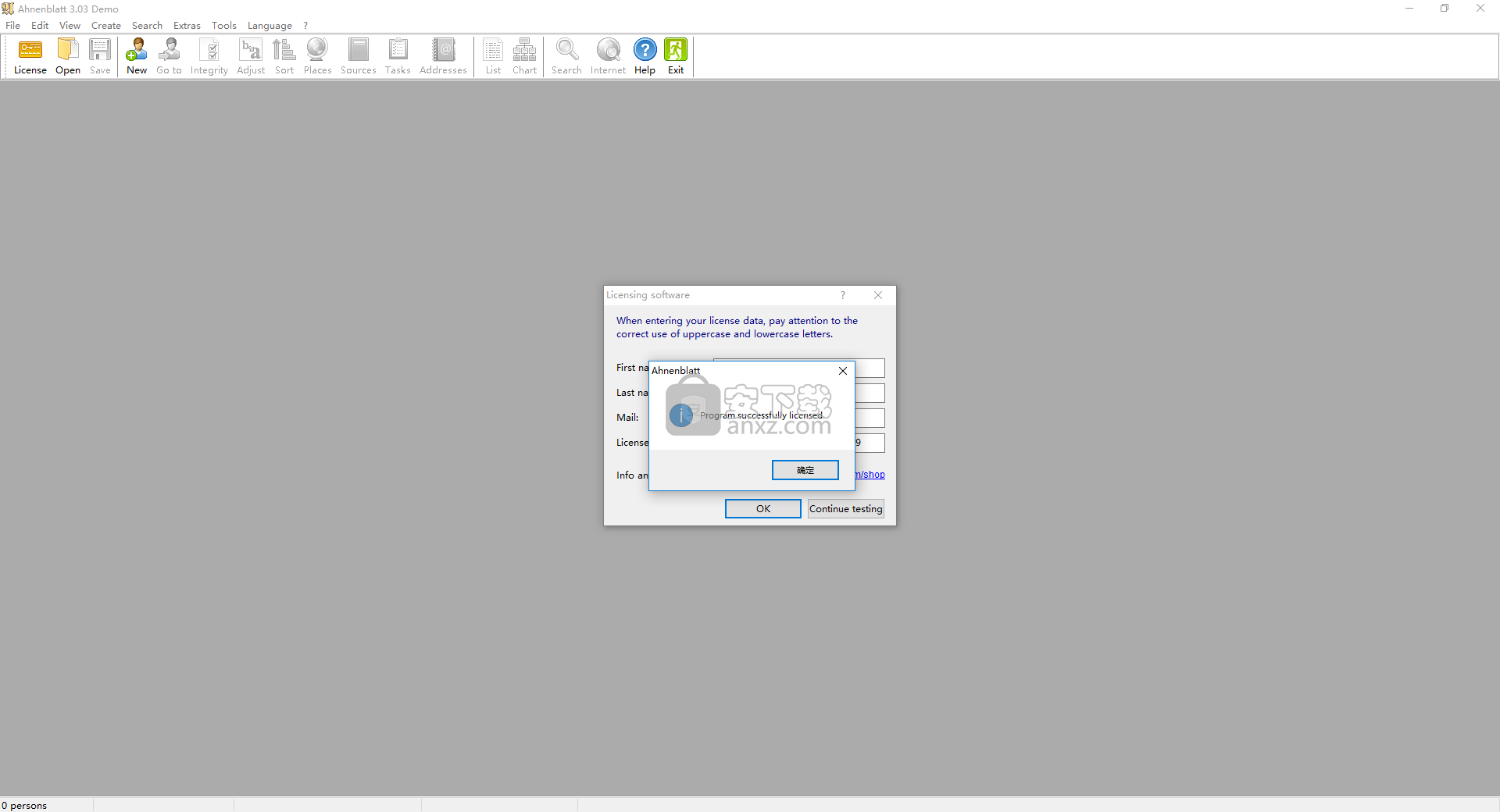
软件功能
完全支持Unicode-国际字符没有问题
多国语言支持-英语,德语,法语,西班牙语等
界面友好-Ahnenblatt易于学习且易于使用
图形树-生成令人印象深刻的家谱树状图
GEDCOM支持-以GEDCOM格式导入和导出整个家庭,以便与其他程序或家庭研究人员进行数据交换
许多导出格式-将整个家族另存为html网站,xml,csv,微小的tafel等-将报告另存为Word文档,rtf文件甚至是LaTeX,将族谱和统计信息另存为位图,jpeg,png等
合理性检查-只需单击一下鼠标即可发现数据中的错误
通过电子邮件发送-将家庭文件直接从Ahnenblatt发送给亲戚或朋友
拖放支持-用于打开家庭文件或添加图片
软件特色
创建家谱树状图
在这方面,可以说Ahnenblatt并不是该领域的新手。自2001年以来,随着应用程序的不断发展,该应用程序有足够的时间来改进其弱点。对于当前版本,可以将程序简短地描述为一个全面的家谱记录器,该记录器可用于跟踪用户家庭血统信息。
在这方面,应该注意,所有数据都必须由用户插入。该应用程序无法访问带有祖先信息的外部数据库。正如大多数用户已经知道的那样,追溯一个人的家谱涉及许多调查领域的工作。
导入导出GEDCOM文件
该程序允许用户从GEDCOM甚至CSV文档导入工作。其具有干净简洁的界面,使用户可以专注于实际的家谱树。该对象具有与用户拥有的信息一样多的条目,并存储有关该家族所有成员的详细数据。
而且,除了出生日期,职业或兄弟姐妹的名字等常用字段外,甚至还可以添加自定义注释和图片。根据输入的数据,该应用程序自动将项目链接在一起,对工作满意后,用户可以将项目导出为HTML,XML,GEDCOM甚至Windows帮助格式。
该实用程序允许用户创建自己的综合家谱树
考虑到所有因素,对于对记录和分析家庭历史感兴趣的任何人,Ahnenblatt都是一个不错的工具。
安装方法
1、下载并解压软件,双击安装程序进入Ahnenblatt语言选择界面,选择语言后点击【OK】。
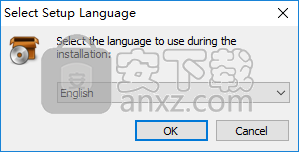
2、阅读许可协议后,勾选【I accept the agreement】的选项,然后点击【next】。
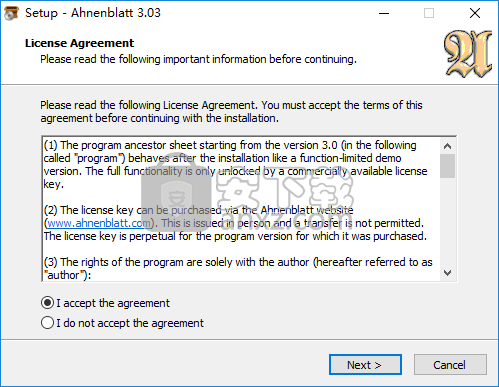
3、阅读Ahnenblatt重要信息,直接进入下一步的安装。
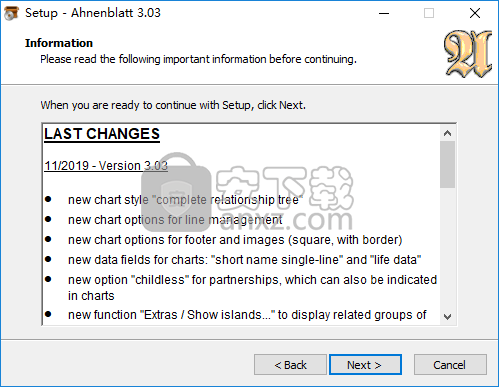
4、选择目的地文件夹,用户可以选择默认的C:\Program Files (x86)\Ahnenblatt3。
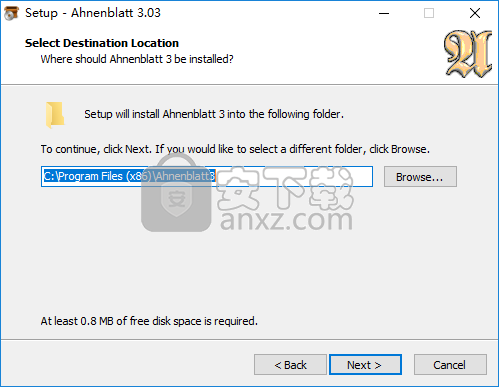
5、选择你安装组件,这里建议选择默认组件。
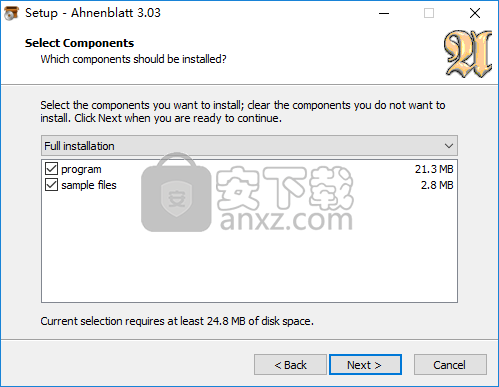
6、选择附加任务,根据需要勾选附加选项。
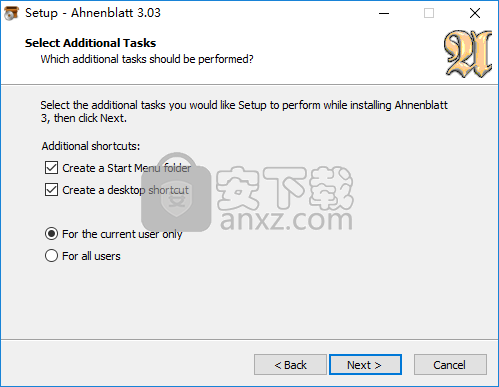
7、准备安装,点击【install】按钮开始进行安装。
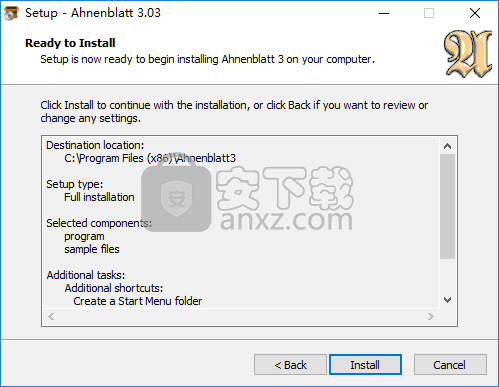
8、弹出Ahnenblatt安装成功的提示,点击【finish】结束。
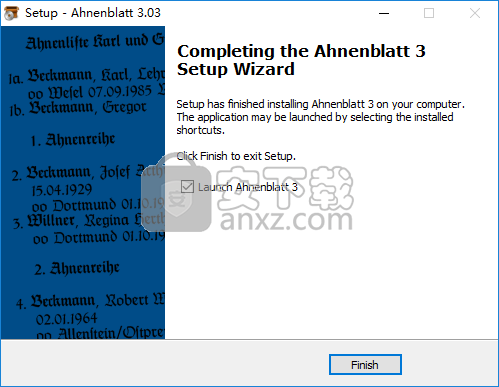
9、运行Ahnenblatt,进入如下的界面,选择【Enter license key】。
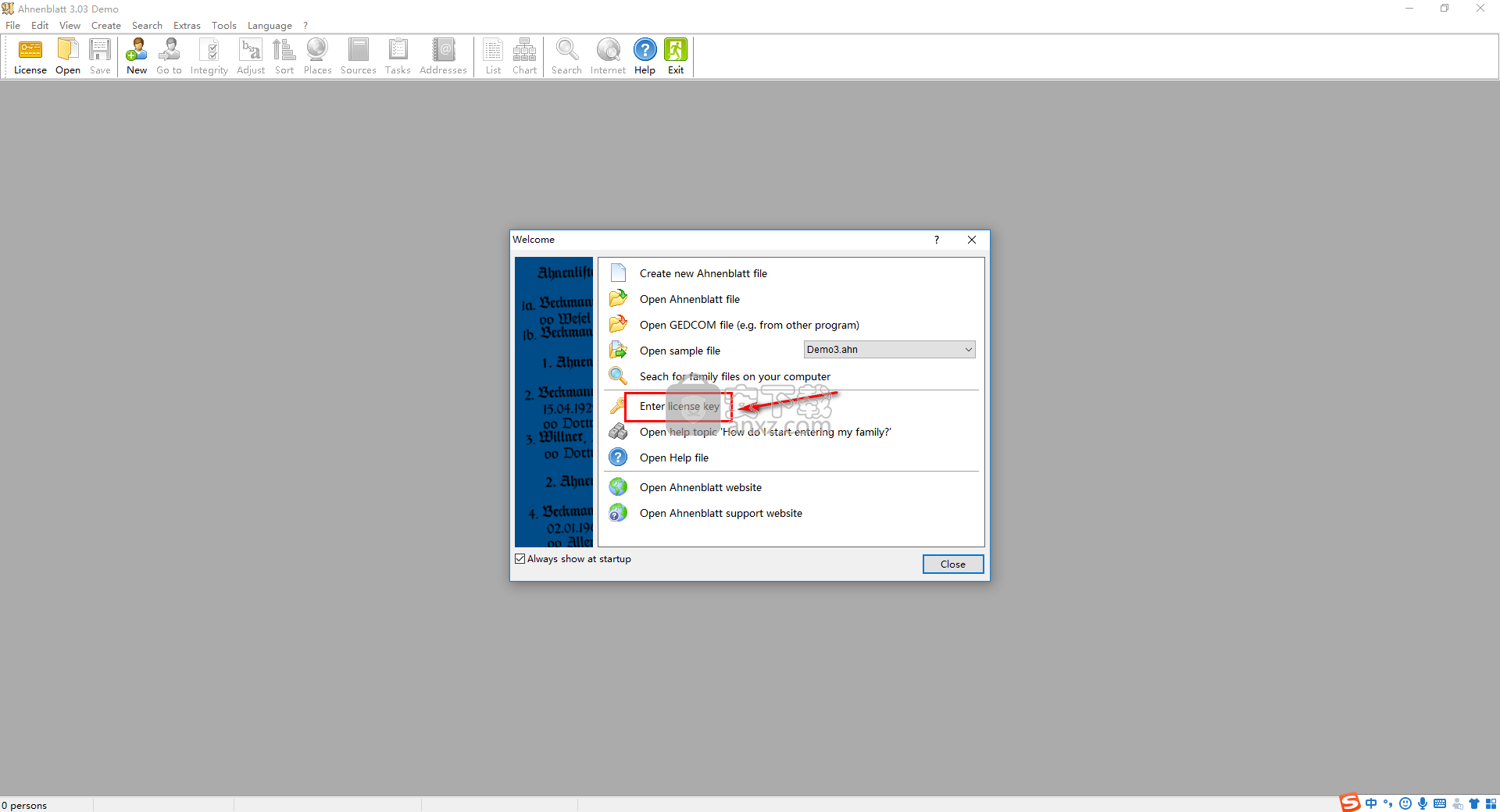
10、我们输入以下的注册信息来激活软件。
Vasya Vasya
Vasya
Vasya@Vasya.Vasya
9C64F2-60CB65-B57857-457019
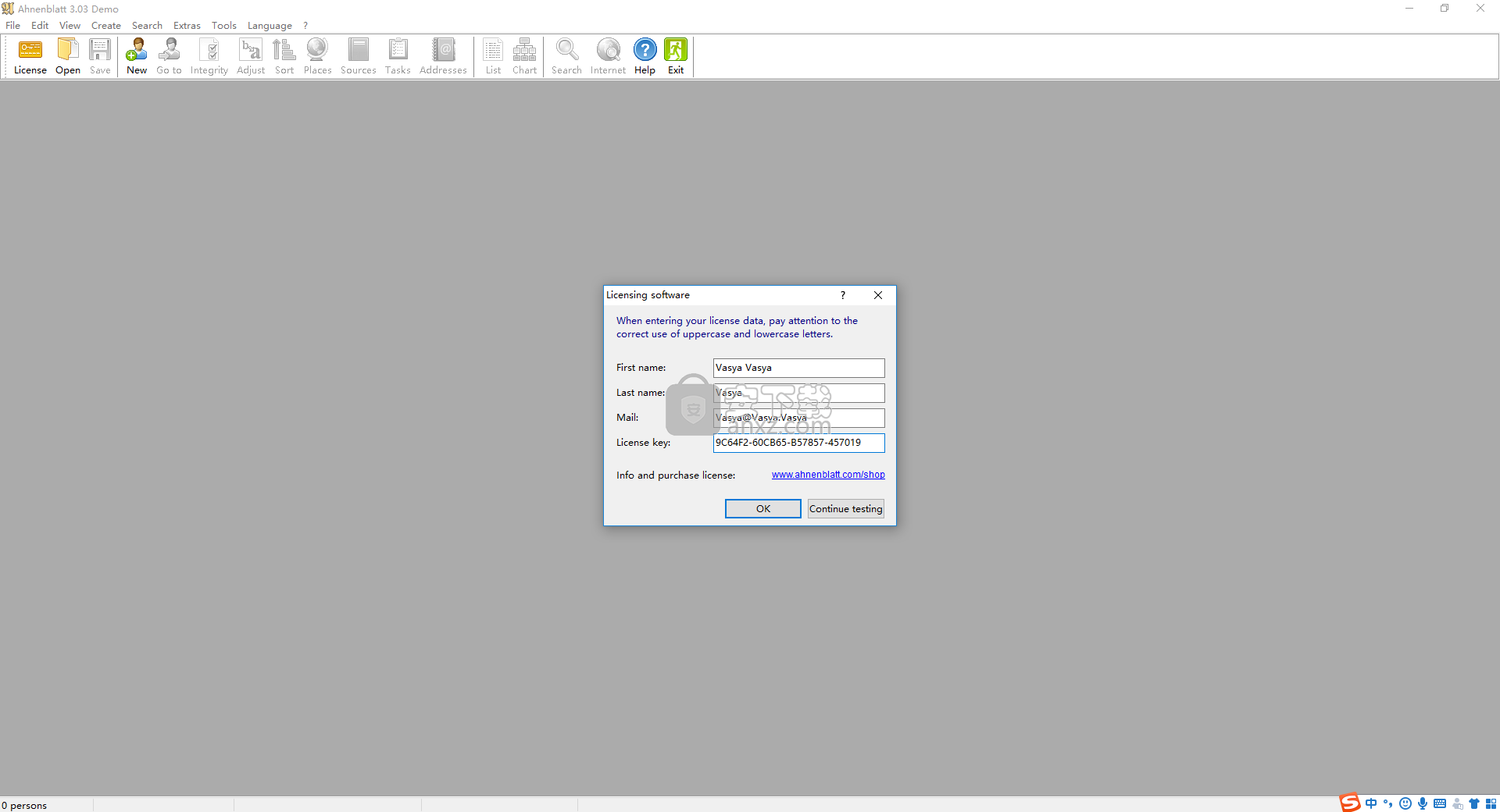
11、弹出如下的激活成功的提示后,即可解锁所有功能。
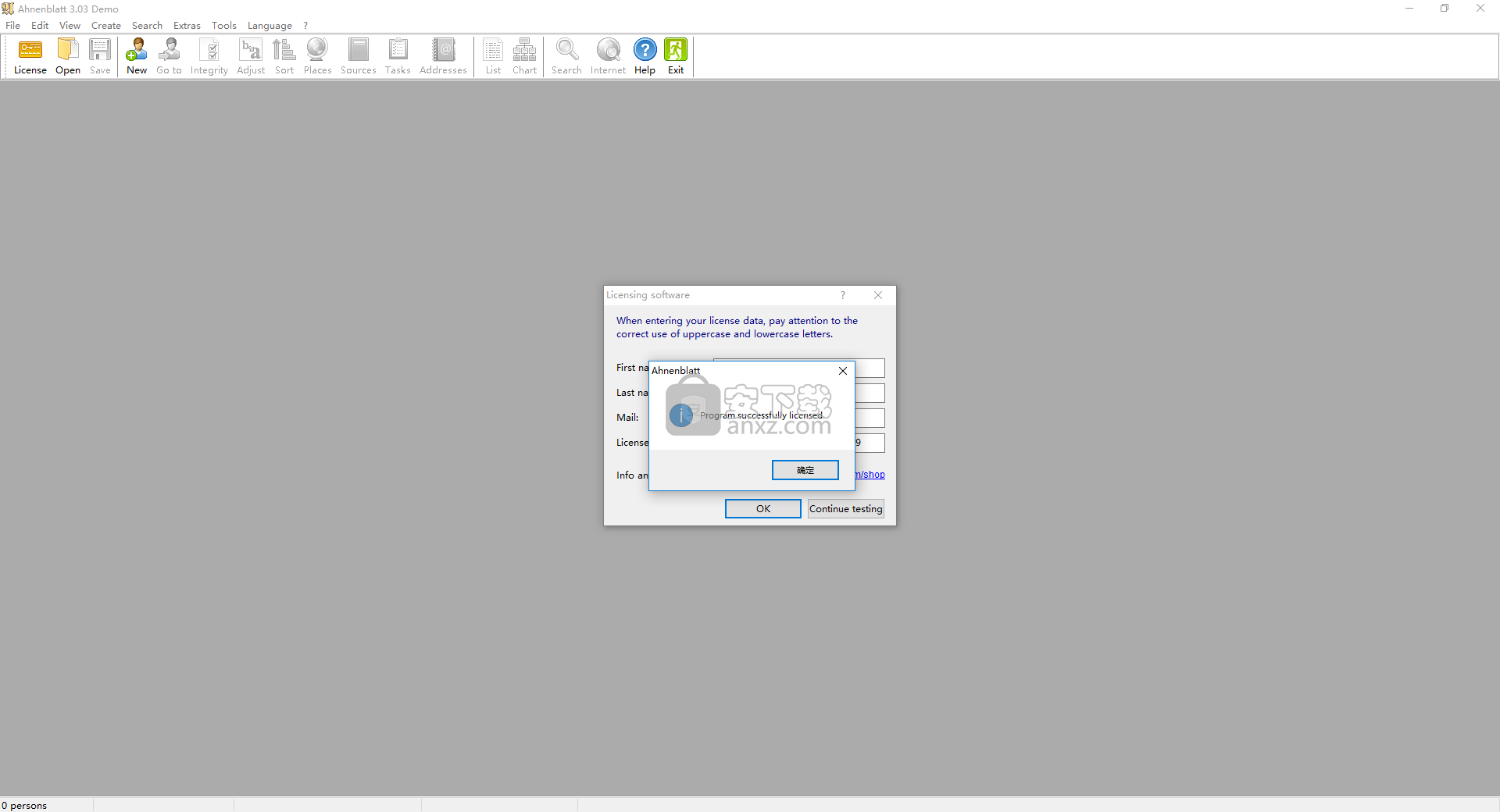
使用说明
用户界面
1.标题栏-显示程序的版本和当前打开的文件(文件名末尾的附加*表示文件已被更改)
2.菜单栏-包含所有可用功能[菜单栏的功能]
3.工具栏-包含最常用的功能
4.家庭成员-所有其他人都与此人有联系
5.导航器-显示家庭人的祖先和孩子,通过单击个人字段可以在家庭中进行导航
6.状态栏-在表格打印中显示家庭人数,还显示所显示的人数和表达方式的总体规模
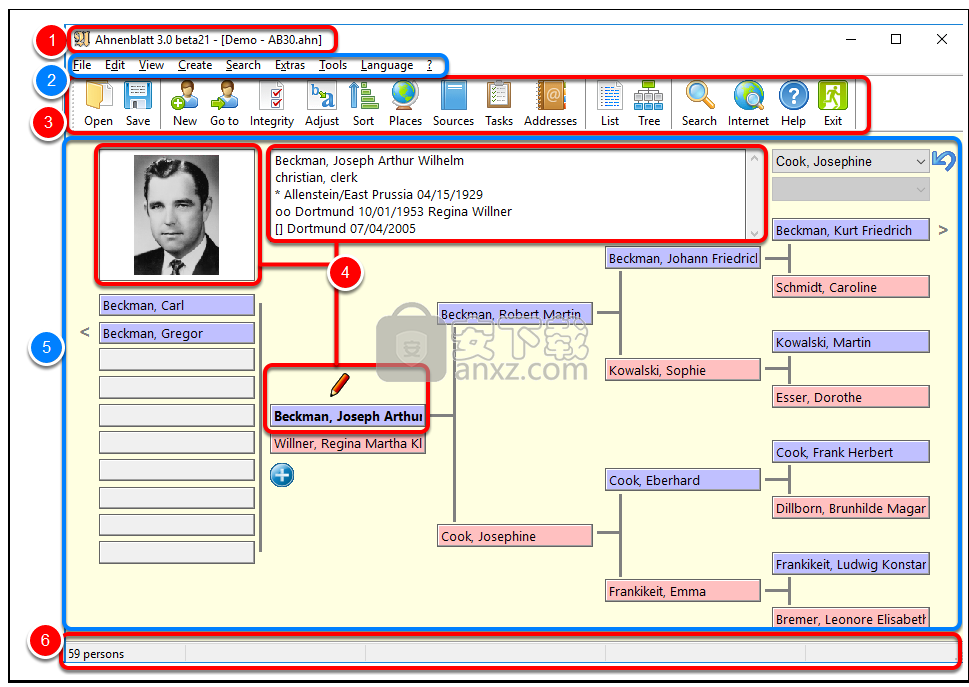
输入对话框
1.输入对话框-可以在此处创建新人员,并且可以更改现有人员的数据
2.窗口标题-显示当前人员的姓名和所有人员中的字母(字母)位置
3.个人资料照片,姓名和年龄
4.标签以获取更多信息
5.直接联系的人:父亲,母亲,兄弟姐妹,伴侣和孩子-“添加亲戚”按钮允许您添加人
6.删除人员-删除当前显示的人员
7.选项(打开其他对话框),创建任务并将文本形式的人复制到剪贴板
8.在Internet上有关此人的发现数量[另见附加/选项... [Internet]
9.导航按钮-您可以在输入对话框中的人员之间切换;中间按钮显示一个上下文菜单,其中包含最近显示的人员
10.单击按钮关闭对话框,并在导航器中将该人显示为居家人士(要关闭对话框,请使用对话框右上角的X符号)
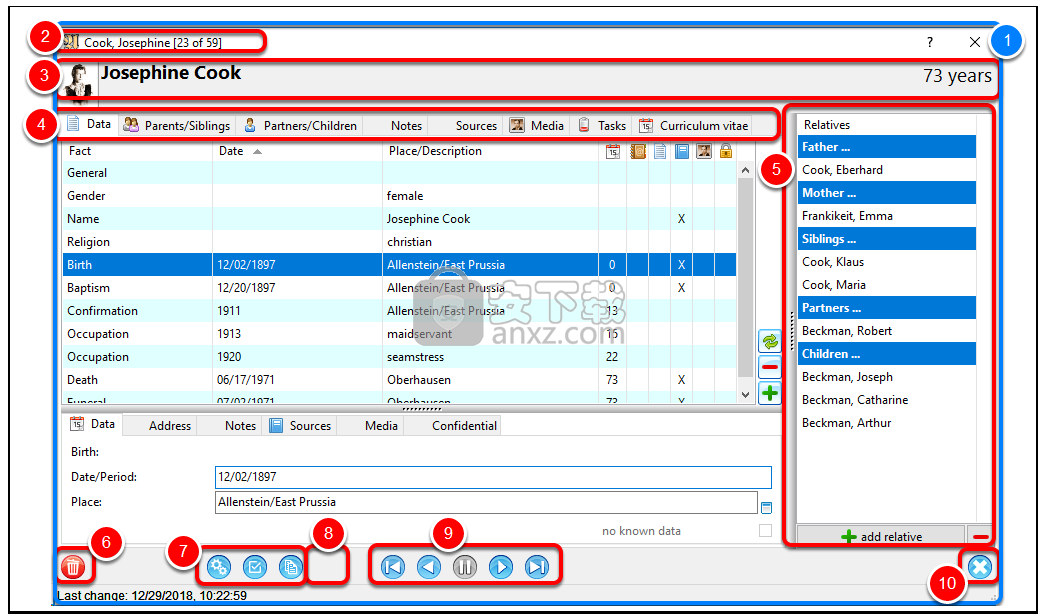
下文菜单
上下文菜单是小菜单,可以通过单击鼠标右键来访问。 然后,您可以从这些菜单中单击鼠标左键来选择功能。
这些可以找到:
•在导航器中-通过单击图片,提供编辑人员、隐藏图片
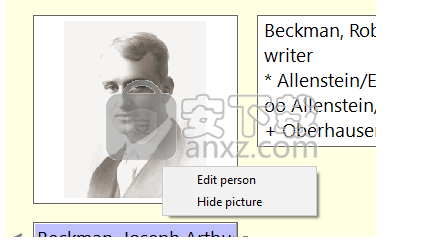
•在导航器中-通过单击家庭成员,提供设为家庭人员、编辑人员信息、仅显示姓氏、更改导航器颜色等功能
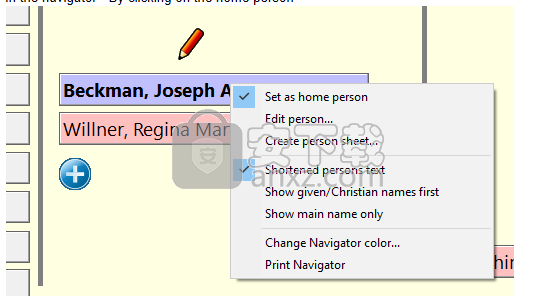
•在导航器中-通过单击任意位置(不在家庭成员上),显示两个较小的菜单项。
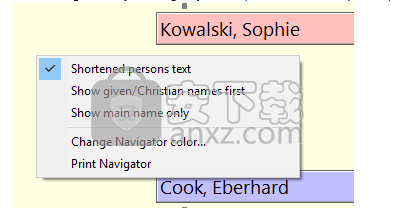
•在工具栏中-通过单击任何“空闲”位置,提供大图标、图标文字、定制等功能
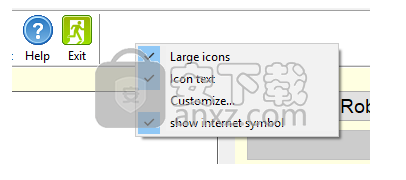
•在树状图打印预览中-通过单击任意位置,您可以快速打开或关闭有关树状图的某些详细信息。
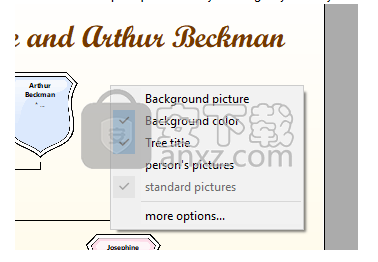
属性
输入数据或加载文件后,此菜单项将可用。
创建者
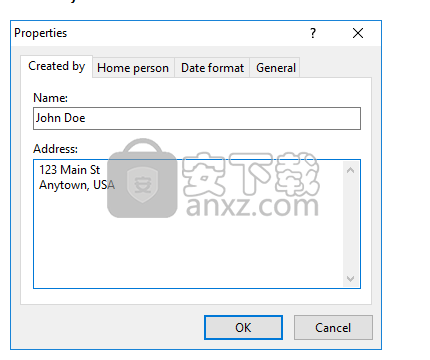
在“创建者”下输入您的姓名和地址。此信息存储在Ahnenblatt文件或GEDCOM文件中(强制在GEDCOM文件中),并在与他人共享文件时显示创建者。
此信息也可以包含在列表和HTML导出中,以便了解族数据的作者(在对话框中称为“创建者”)。
特殊功能是占位符$ DATE,该占位符将在当前日期的打印输出和导出中替换。占位符可以出现在任何行的任何位置(例如“研究状态:$ DATE”)。
注意:如果在电子邮件地址中提到了电子邮件地址,它将成为HTML导出中的邮件链接。
家庭成员
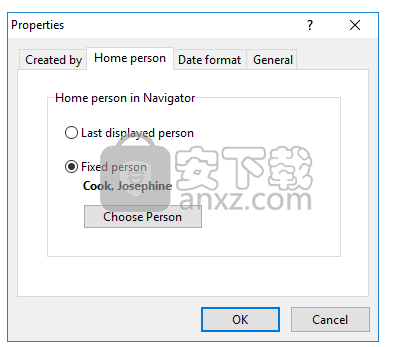
确定加载Ahnenblatt文件后在导航器中集中显示的人员。对于GEDCOM文件,不会存储此信息。在这种情况下,始终由“家庭人”自动确定(将导航员尽可能完全装满的第一个人作为家庭人)。
选择“最后显示的人”时,始终在中央显示保存Ahnenblatt文件之前在中心显示的人。
日期格式
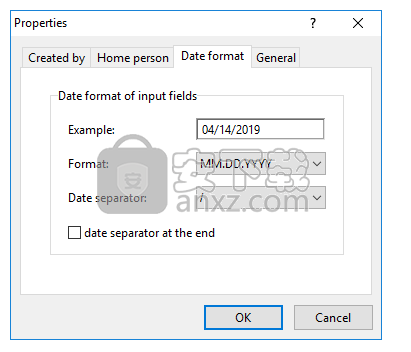
Ahnenblatt在所有日期字段中使用纯文本格式。对于某些功能(排序族,完整性检查,另存为GEDCOM等),Ahnenblatt必须能够解释这些字段。
可以在此处配置如何解释给定日期。在Windows中设置的日期格式被用作默认格式,然后与Ahnenblatt文件一起存储。
所选的日期格式也用于完整性检查。在此示例中,它检查是否所有日期字段都以“ MM / DD / YYYY”格式使用。
一般
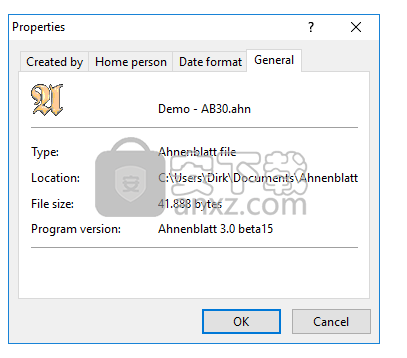
显示有关当前加载的文件的一些常规信息。
自动任务创建
自动创建任务的另一种方法是通过菜单项“其他/自动创建任务...”。然后出现一个对话框,您可以在其中根据特定条件为人员创建任务。
要创建任务并选择人员组,必须满足一个条件。
示例:您可以在输入时不知道的字段(即名称,位置)中添加问号。然后可以从这些输入中创建新任务。
可以将没有资料来源的人作为一项任务,必须存储所有数据来源(即使仅来自亲戚的口头传统)。
那些更喜欢它的人也可以承担一些单独的活动,而不需要任何资源。遵循座右铭“根本没有发生任何可以证实的事情”。
此外,还可以搜索特定的文本。例如,这可能是单词“大约”,它可能出现在数据字段之一中。
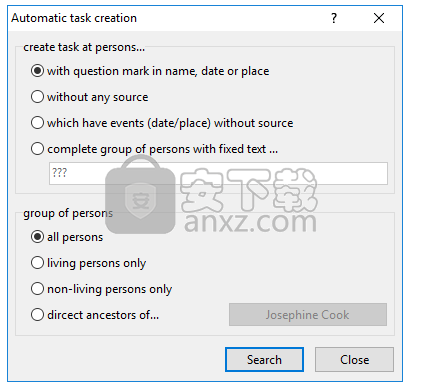
更新日志
新的图表样式“完整关系树”
线管理的新图表选项
页脚和图像的新图表选项(正方形,带边框的)
图表的新数据字段:“短名称单行”和“寿命数据”
伙伴关系的新选项“无子女”,也可以在图表中显示
新功能“其他/显示岛屿...”显示相关人群
图表预览中的新按钮“窗口高度”
修复一些错误
人气软件
-

sql server 2008 r2 32&64位 1679 MB
/简体中文 -

vmware vcenter server 3348 MB
/简体中文 -

project2019激活工具 0.06 MB
/简体中文 -

LabVIEW 2017注册机 0.6 MB
/简体中文 -

LED MPlayer(LED控制屏软件) 13.8 MB
/简体中文 -

bartender2016补丁 1.7 MB
/简体中文 -

dynamips模拟器 145 MB
/简体中文 -

金山通行证注册机 0.93 MB
/简体中文 -

mydisktest(U盘扩容检测工具) 0.07 MB
/简体中文 -

sql server 2012 64位 2488 MB
/简体中文


 迅读PDF大师 3.1.7.9
迅读PDF大师 3.1.7.9  Lumion 8.0激活工具 绿色版
Lumion 8.0激活工具 绿色版  PentaLogix ViewMate(Gerber文件浏览转换工具) v11.14.21
PentaLogix ViewMate(Gerber文件浏览转换工具) v11.14.21  转转大师 v4.7 吾爱
转转大师 v4.7 吾爱  Ashampoo PDF Business(阿香婆PDF编辑器企业版) v1.1.1 中文
Ashampoo PDF Business(阿香婆PDF编辑器企业版) v1.1.1 中文  InstallShield 2018(软件打包工具) 附安装教程
InstallShield 2018(软件打包工具) 附安装教程 












